时间:2021-03-04 16:57:02 来源: 作者:
有的小伙伴比较喜欢在手机中看书的时候横屏进行观看,那么当我们在使用起点读书APP的时候,该如何设置成横屏呢?下面小编就来为大家介绍一下起点读书横屏的设置教程,我们一起来看看吧!

1、在“书架”中找到我们需要进行阅读的小说并点击。
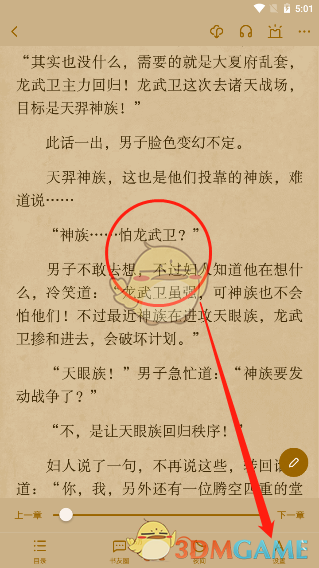
2、来到了小说的阅读界面后,我们在点击屏幕中间,在右下角找到“设置”并点击。
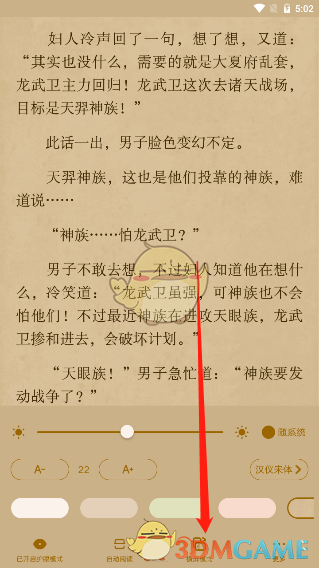
3、在下方的“设置”功能中,我们就能够看见“横屏模式”并点击即可。

4、点击后我们就能够看见屏幕就已经变成了横屏了,这时候发现字体也时比较的大,从而我们再次点击屏幕中心。

5、然后我们再次点击右下角的“设置”。

6、在这里我们找到“A-”的图标并点击,这个功能主要是让小说页面的字体变的小,当然旁边的“A+则是让页面中的字体变大,调整适合我们大小的字体就可以了。
1
我的异世界之旅6 类别:角色扮演 10
2
IOS 逃脱游戏学校革命 类别:其他游戏 10
3
老师请打分 类别:休闲益智 8
4
0次下载5
0次下载6
0次下载7
IOS League of Legends:Wild Rift
0次下载8
0次下载9
0次下载10
0次下载1
放学后女友 手机版 类别:角色扮演 8
2
重拳冲刺 破解版 类别:竞技格斗 6
3
冲击波大逃杀 最新手游版 类别:飞行射击 10
4
0次下载5
0次下载6
0次下载7
0次下载8
0次下载9
0次下载10
0次下载